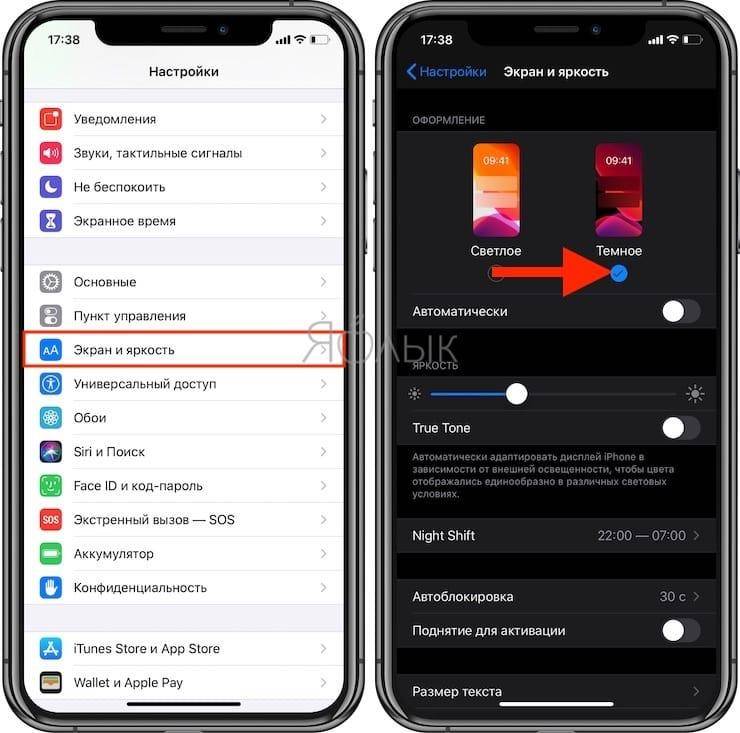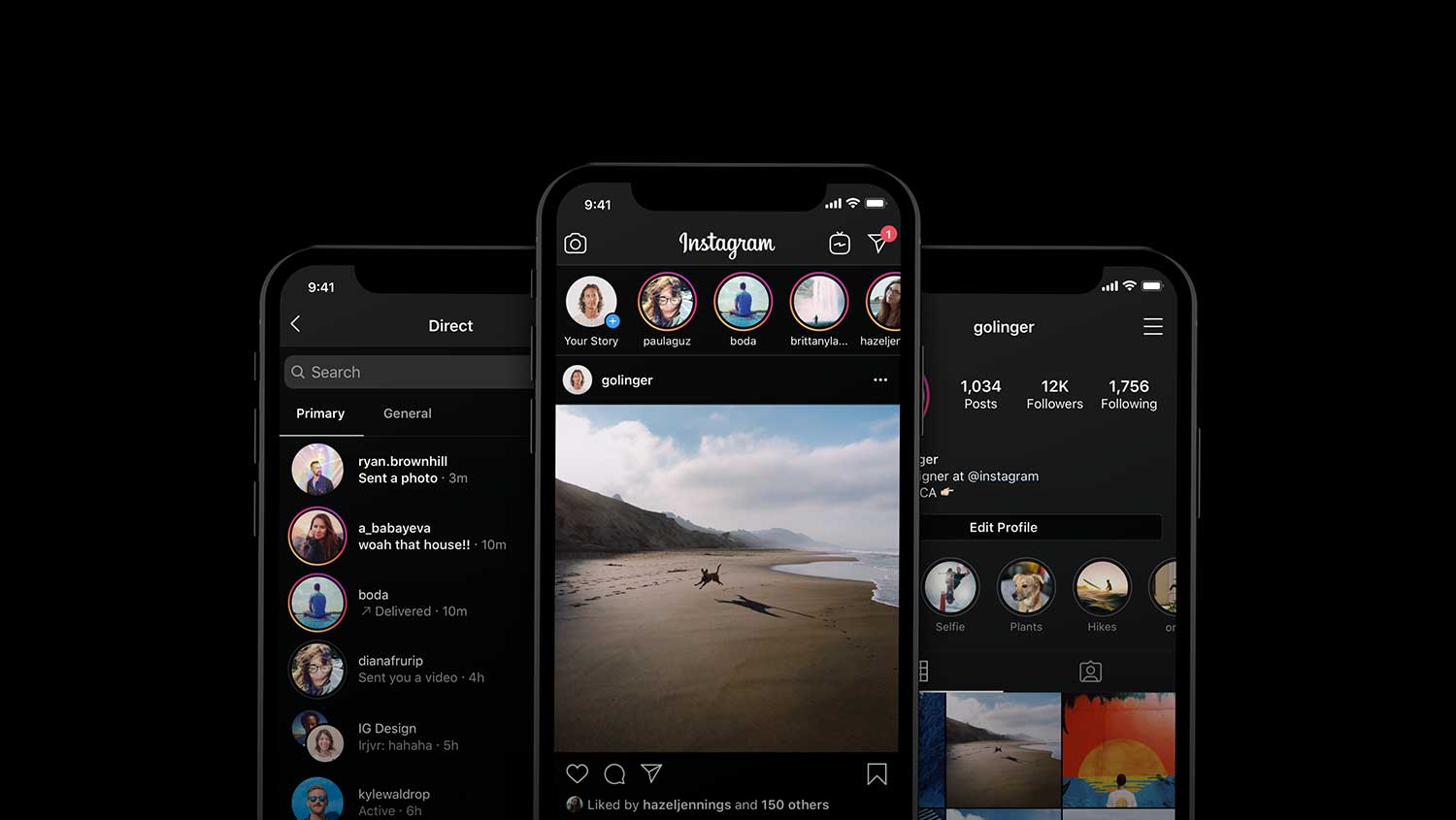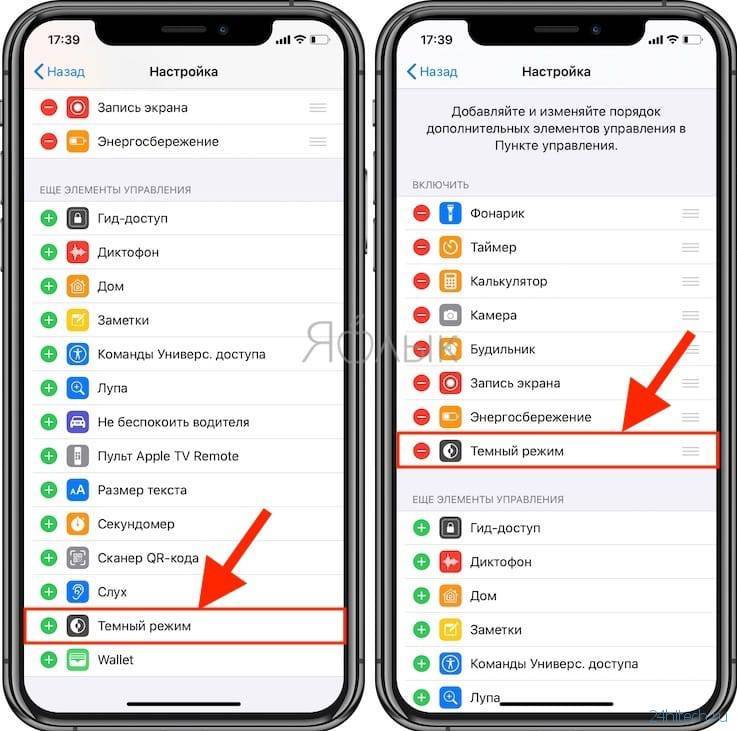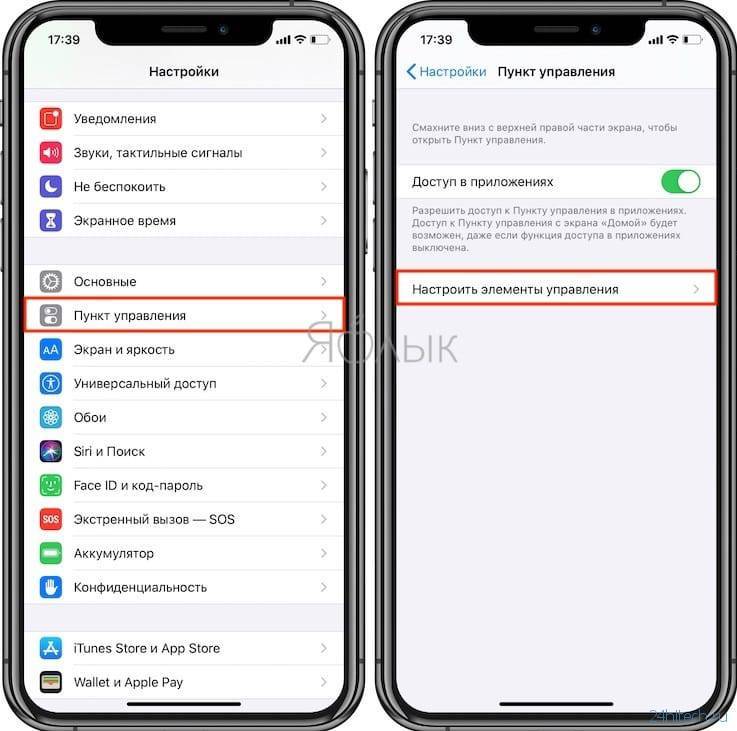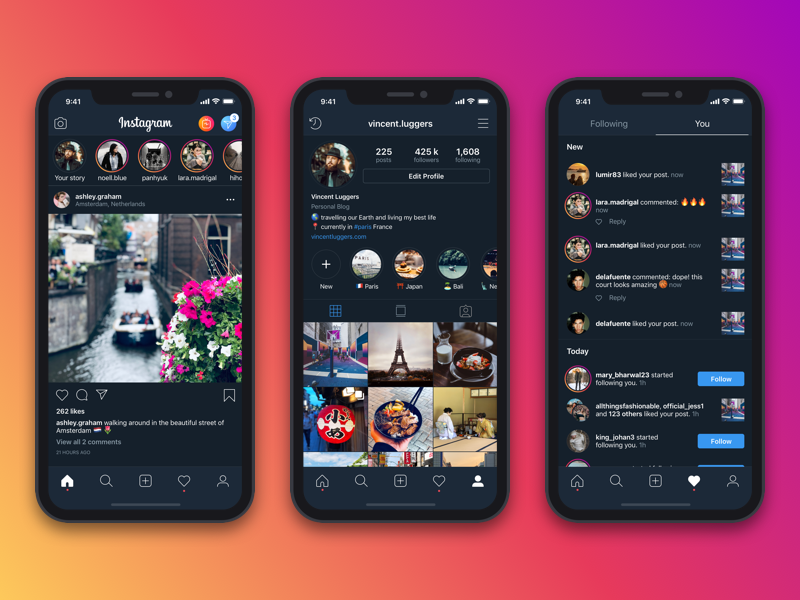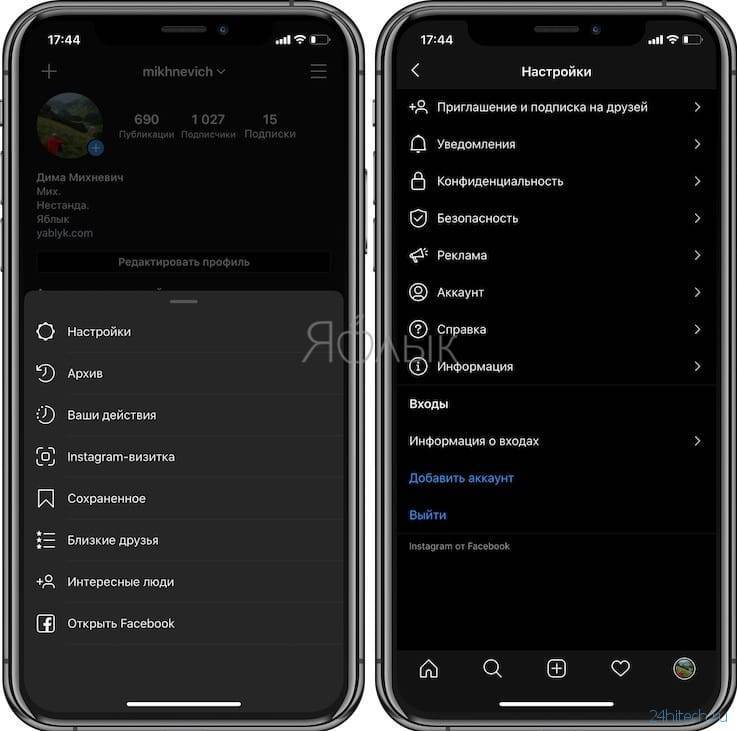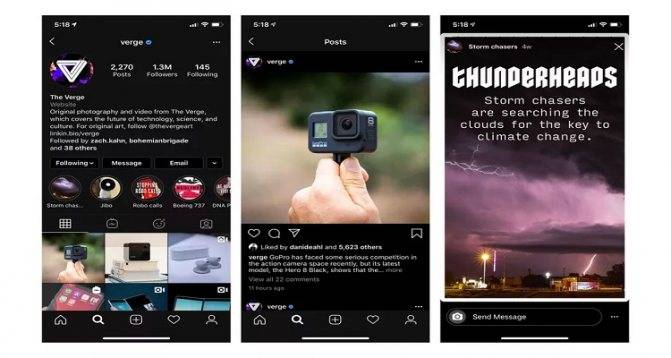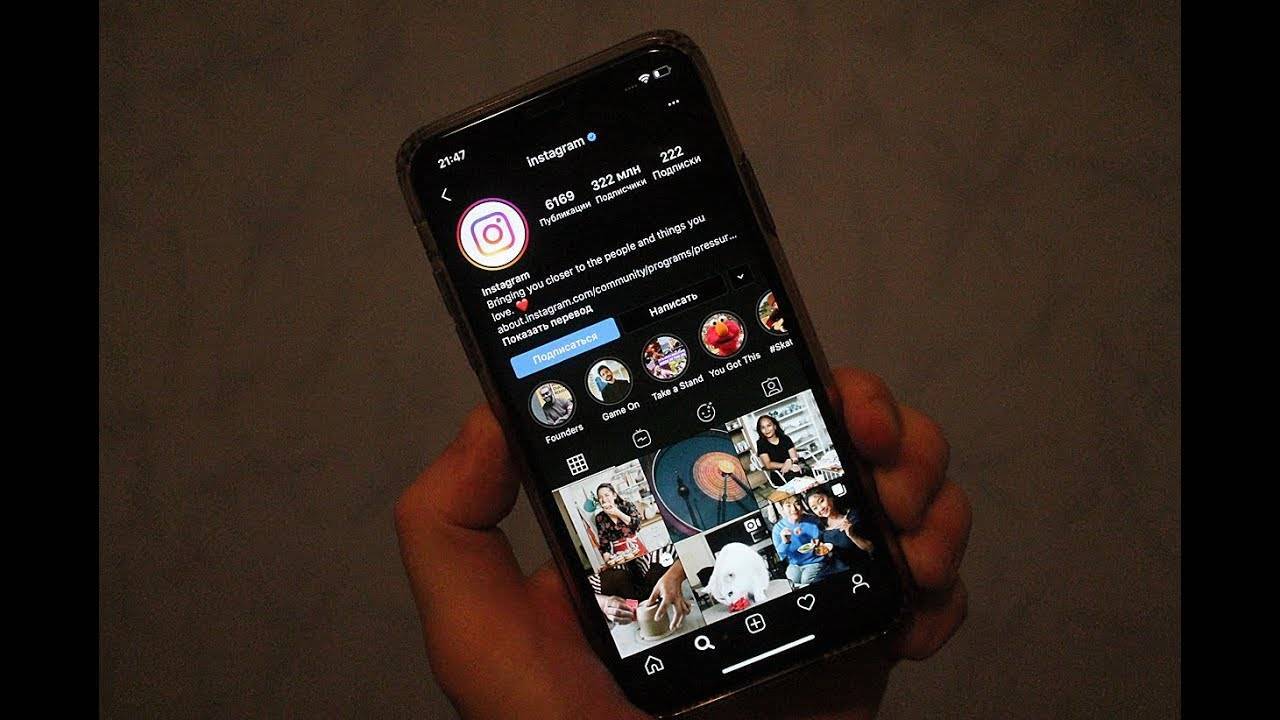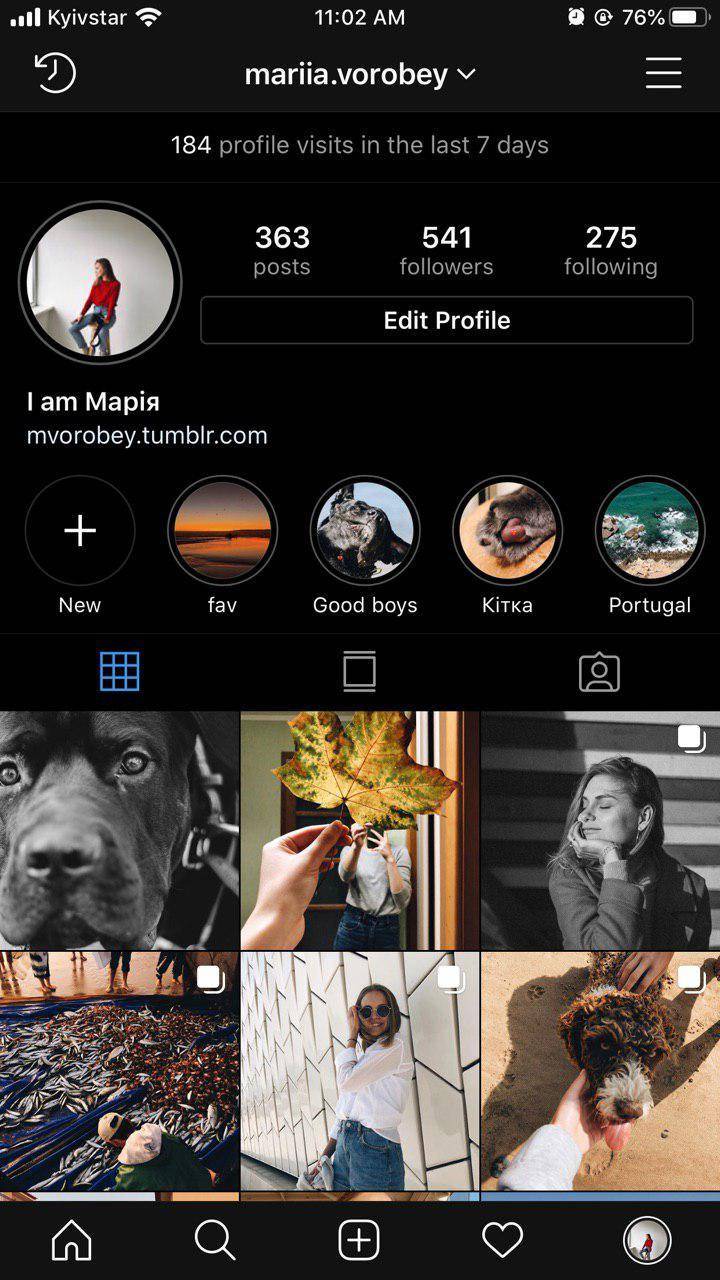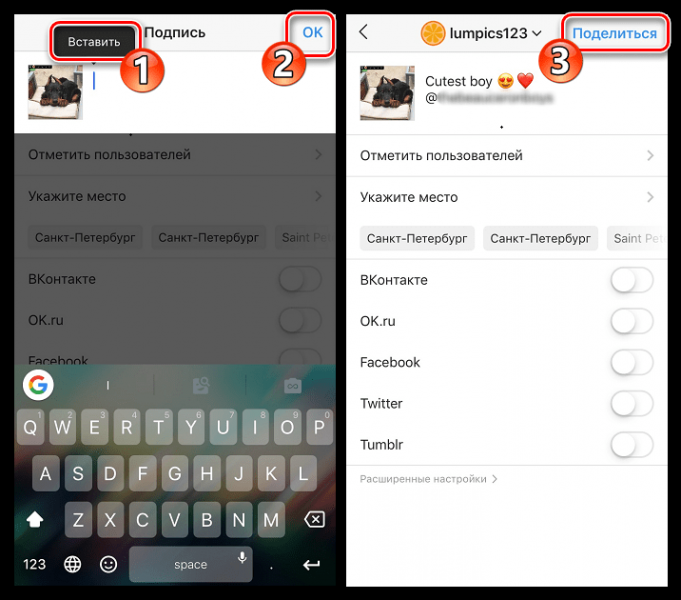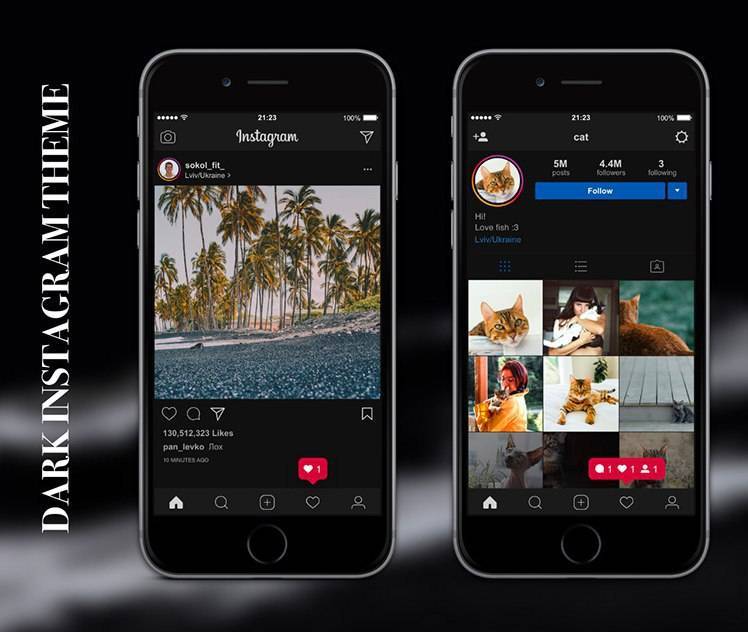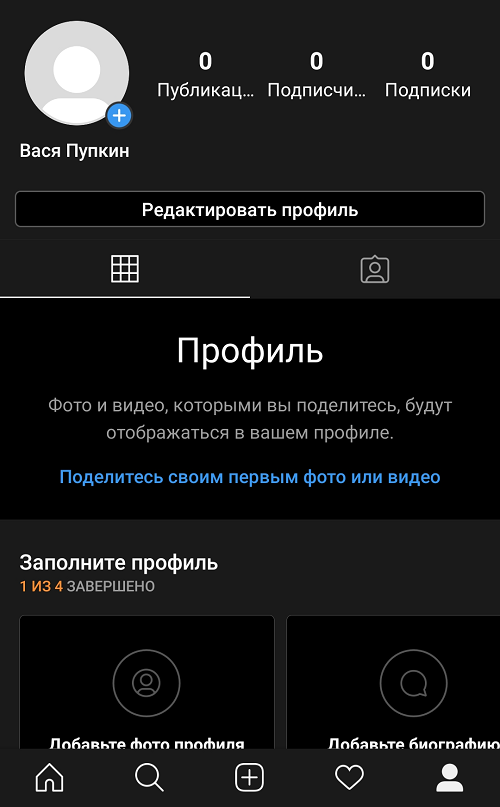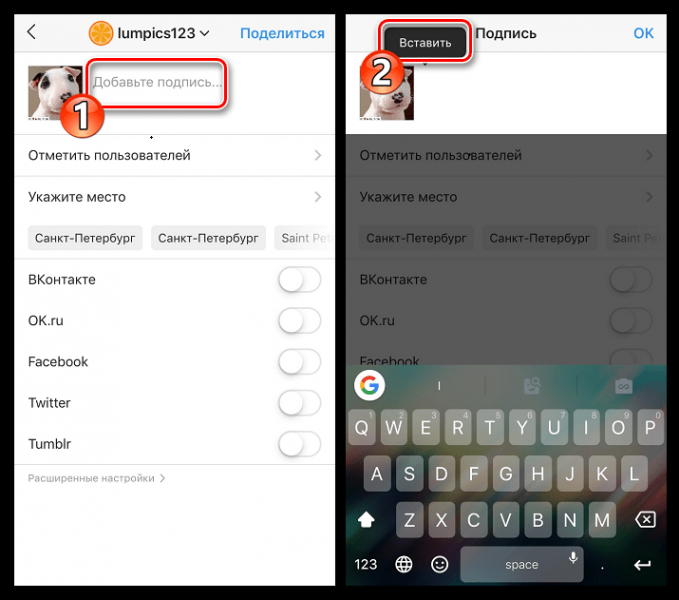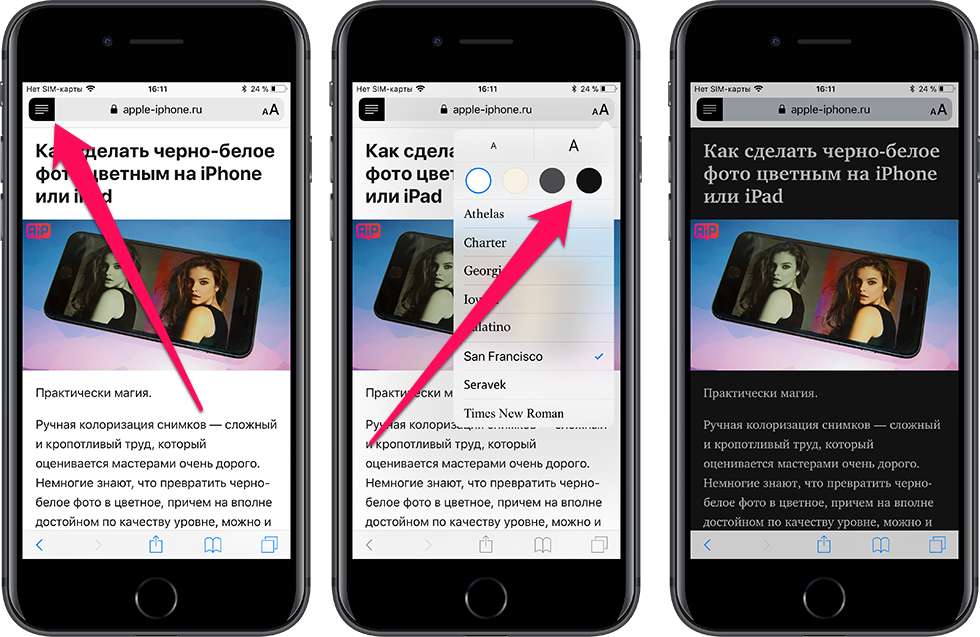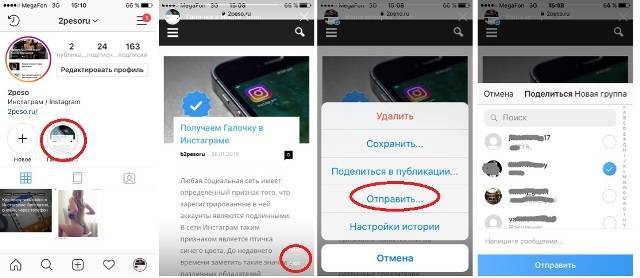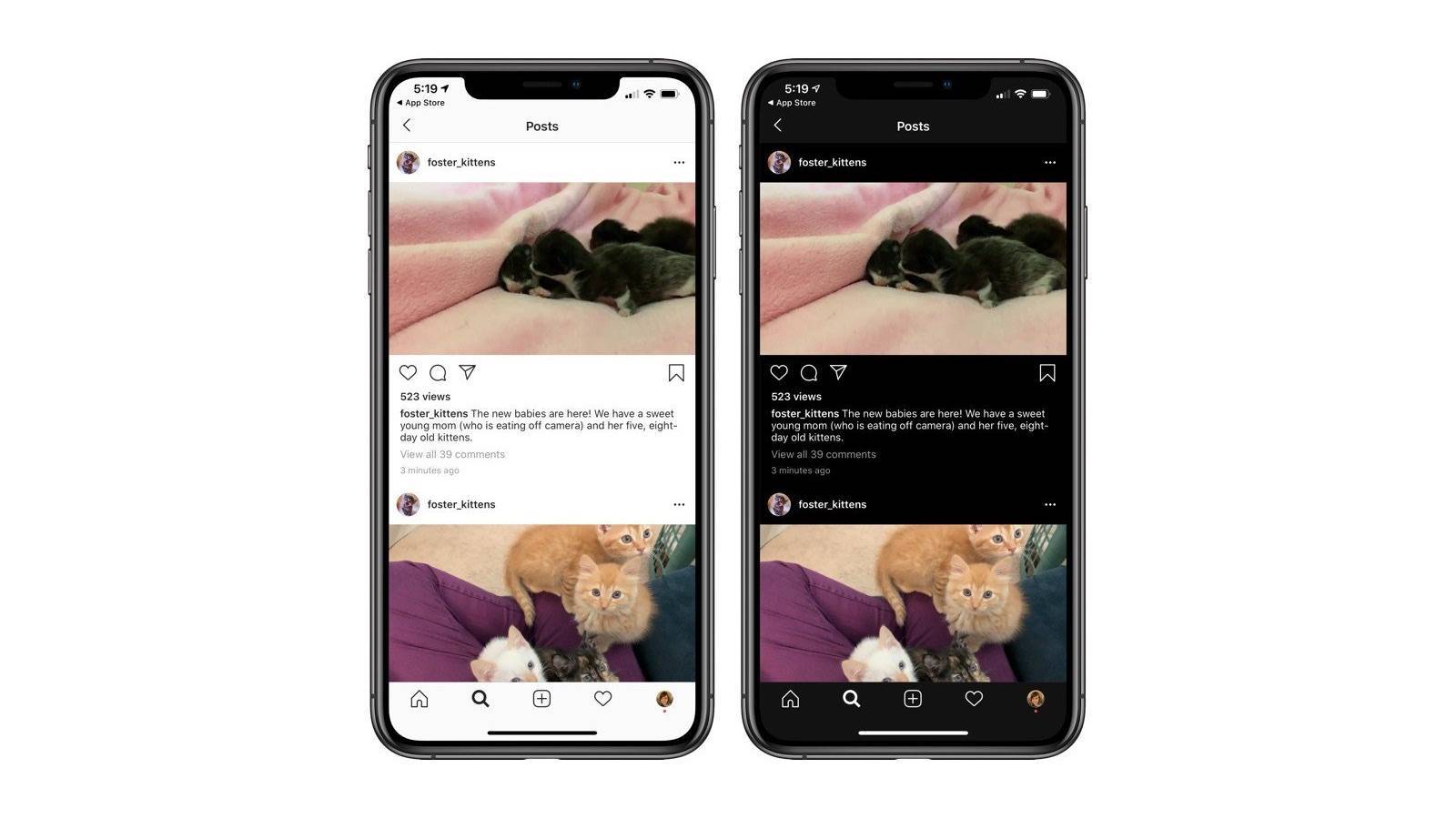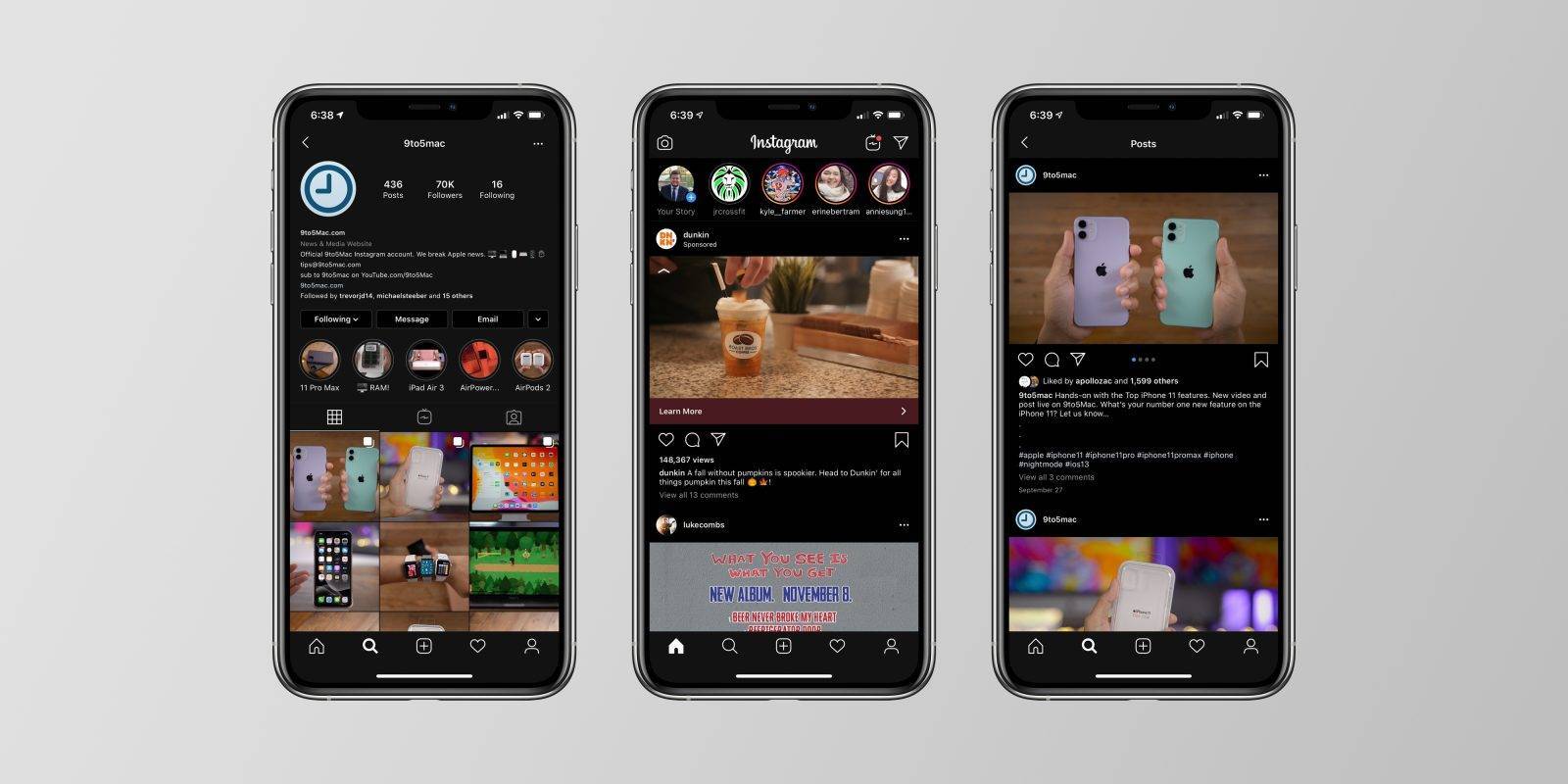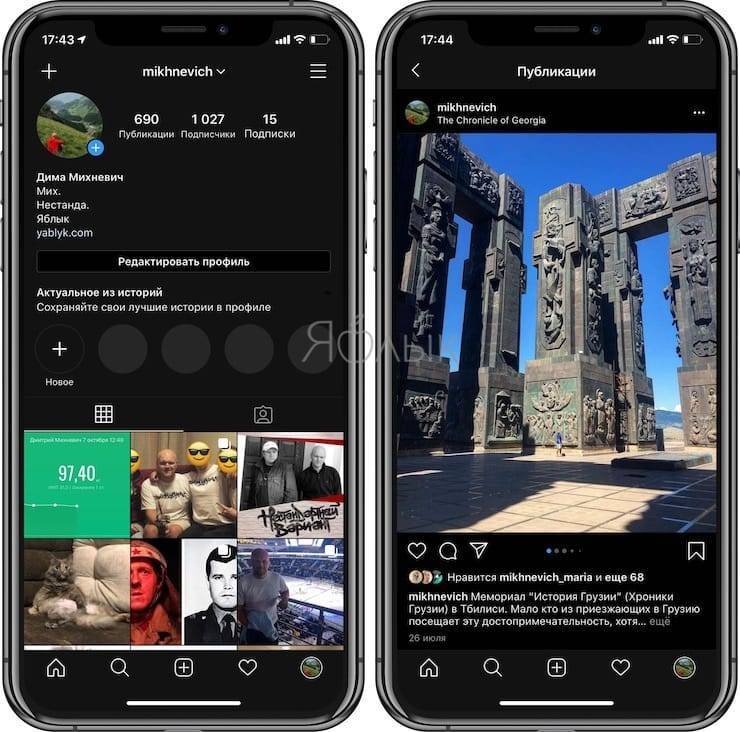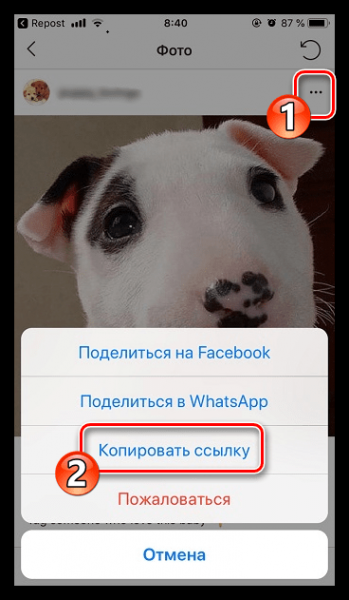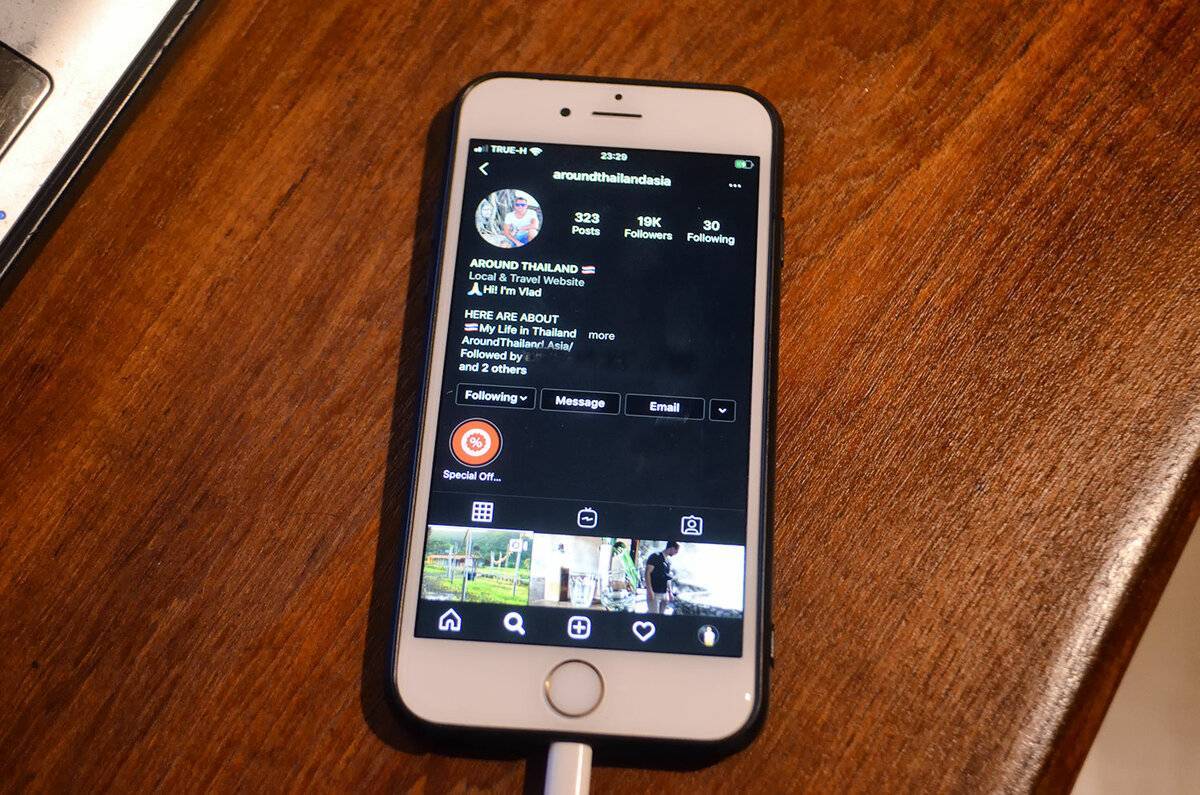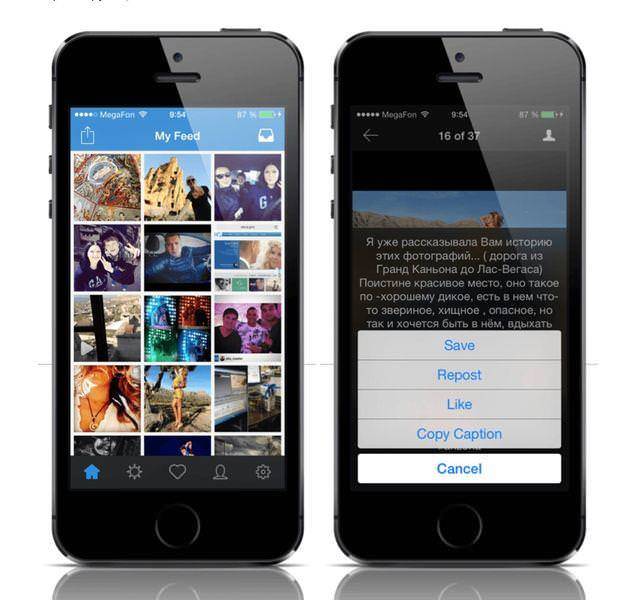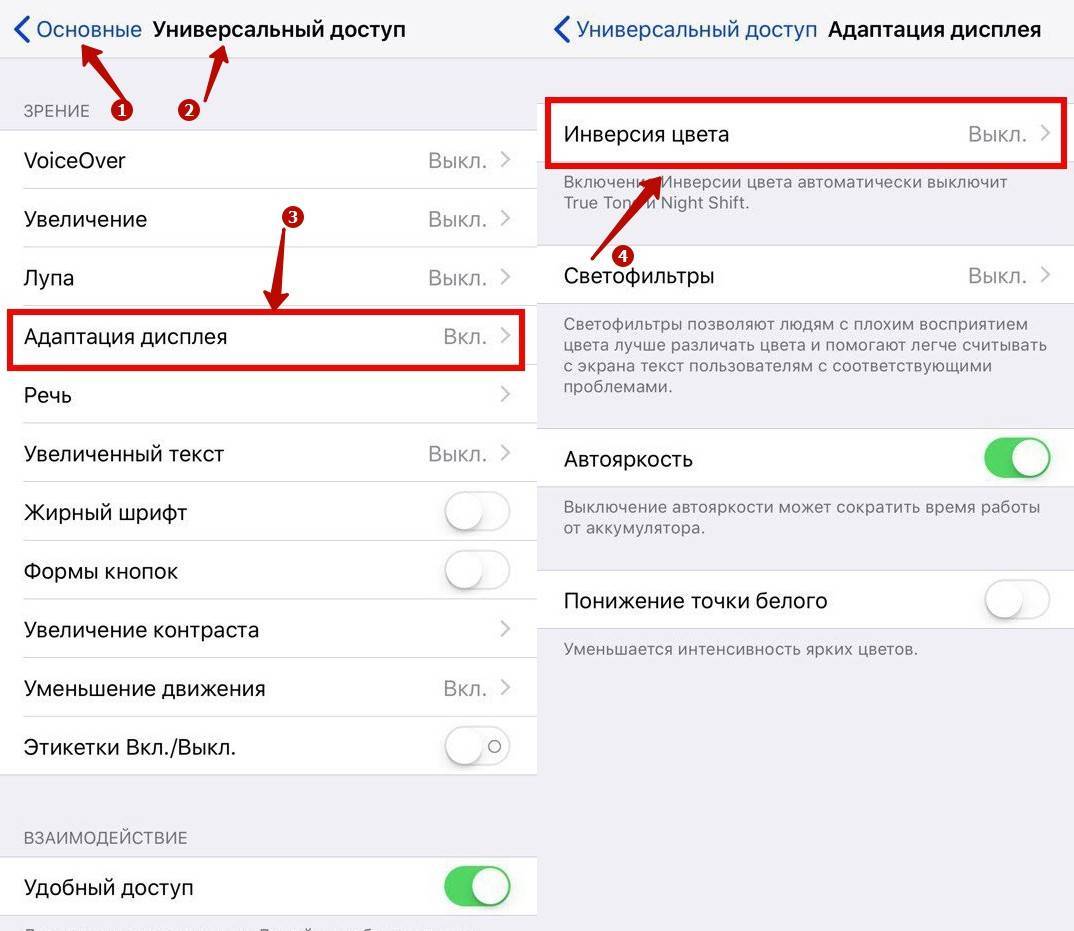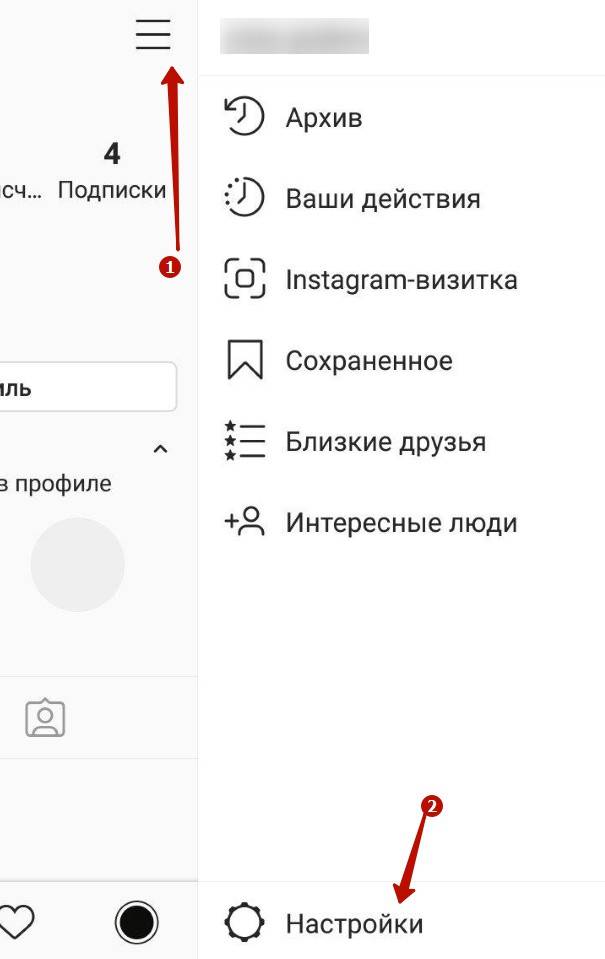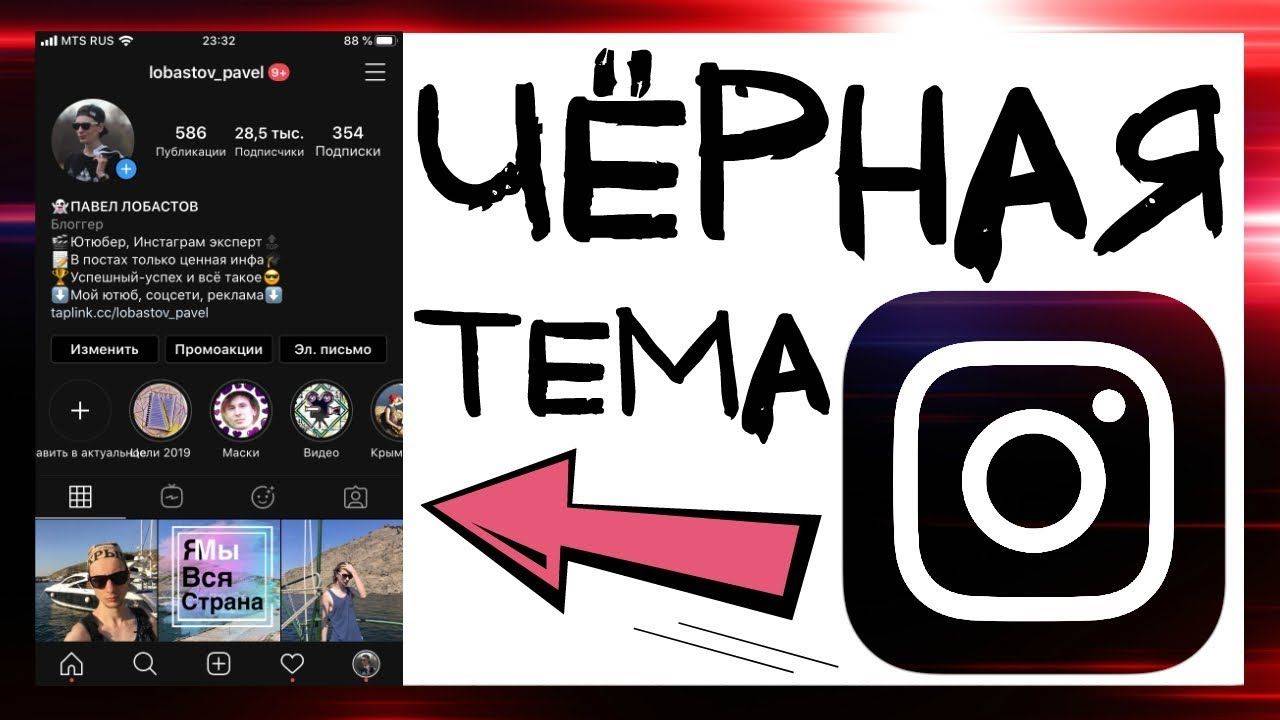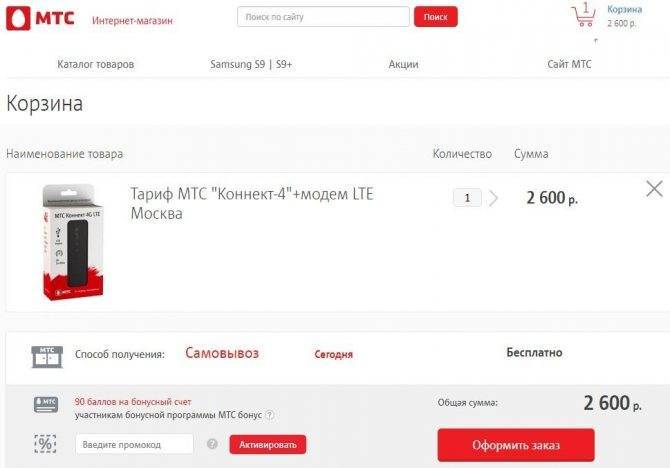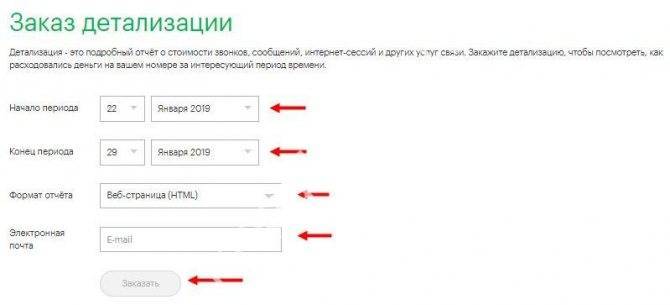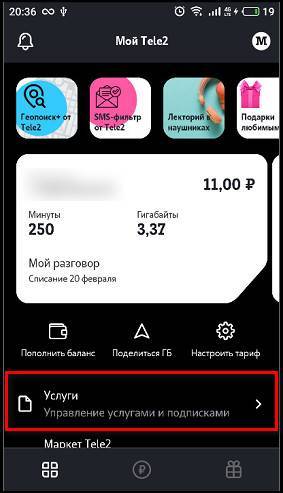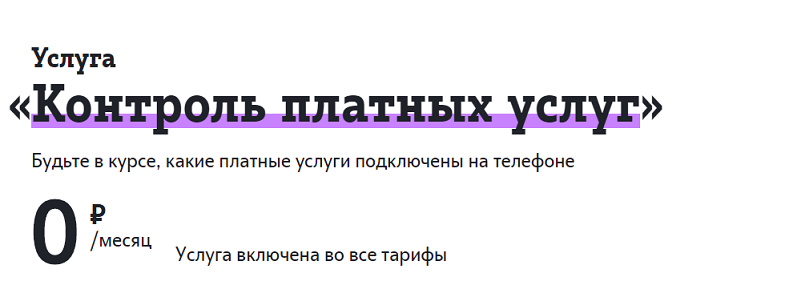Делать вручную или выбрать готовые фоны

Оригинальные фоны на платформе в основном создаются самостоятельно, поскольку пользователь при разработке личного шаблона учитывает тематику, посыл профиля. Созданный собственными усилиями фон отображает личность блогера или компании, поэтому каждый подобранный цвет и элемент ассоциируется с конкретной страницей.
Выбирать шаблоны можно в тех случаях, когда профиль является относительно новым или владелец не может выбрать конечный вариант оформления. Тогда готовый фон поможет пользователю сориентироваться среди многообразия стилей и найти подходящий.
Основные требования к любым фонам – цвет должен поддерживать направление профиля, применение приближенных фильтров, на фото присутствует тот же персонаж или объект.
Как сделать в инстаграме черный фон
Черная тема встроена в большинство социальных сетей, в том числе и в инстаграм. Стандартная тема в инсте белая
Включенный мобильник с белым экраном светит как лампочка, привлекая внимание посторонних глаз
Чтобы вечером или ночью листать Instagram и не отсвечивать белым экраном, рекомендуем включать черную тему.
Смена цвета в настройке затемнит отображение сайтов только на мобильном устройстве владельца. Это значит, что подписчики будут видеть профиль автора в стандартном белом цвете.
Как сменить цветовой тон в инстаграме для посетителей и подписчиков читайте ниже

Известно три способа затемнить экран. Пошаговое руководство как сделать темный фон в инстаграме по виду устройства:
Внутри приложения
С недавних пор в инстаграме появилась новая функция, которую пользователи ждали уже много лет — теперь есть возможность поменять цвет темы в самом инстаграме, не прибегая к различным ухищрениям, как раньше.
Для этого заходим в меню инстаграм, выбираем Настройки, в самом низу мы увидим пункт «Тема»:

Переходим в этот пункт и далее выбираем нужную нам тему:
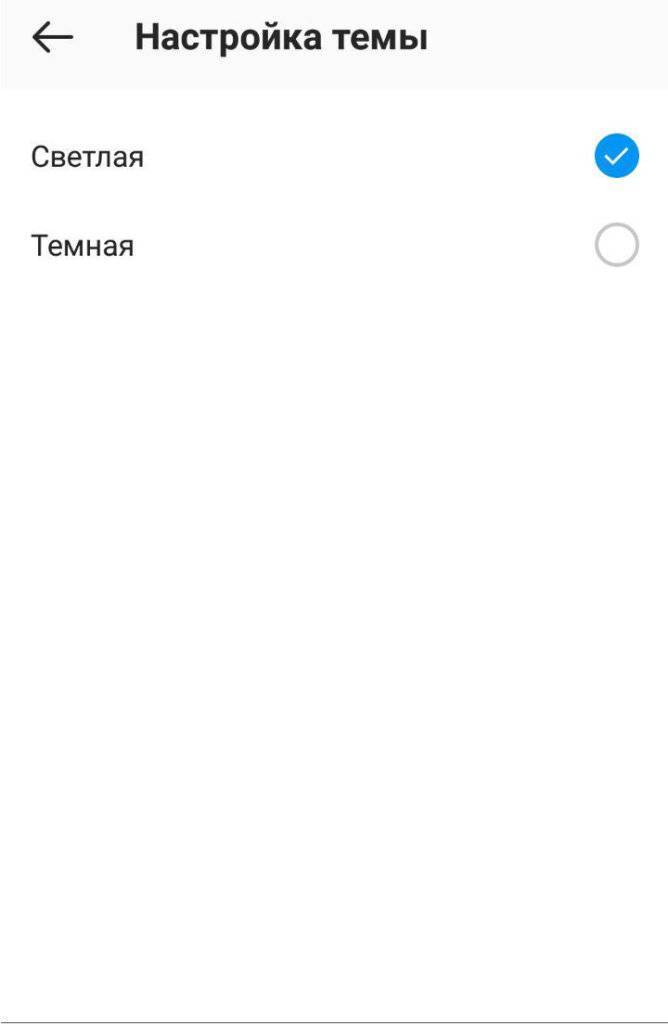
Наслаждаемся темной темой:
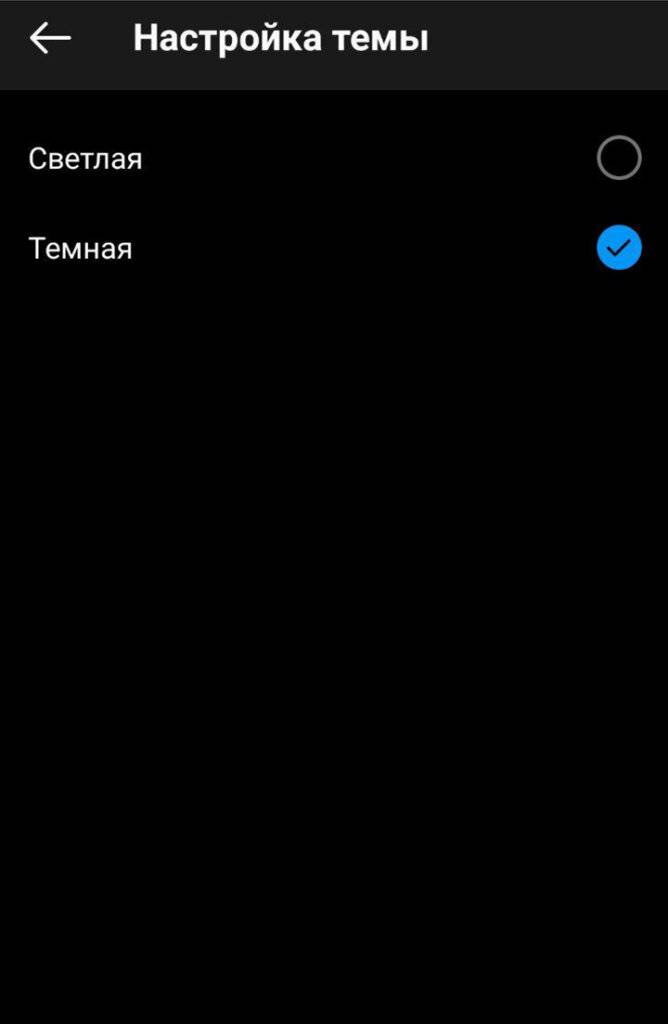
Для телефона на Android 10
Поменять тон в инстаграме на самсунге можно через стандартные настройки. Способ подходит для владельцев мобильника с андроидом 10 и новее.
Чтобы сделать черный фон инстаграм на андроид, зайдите в приложение через мобильное устройство.
- Выберете вкладку Настройки.
- Кликайте на кнопку Экран.
- Включите ночной режим и отрегулируйте яркость.
Просматриваемые сайты будут в черных тонах. Подходит для мобильного приложения Instagram не старше 114 версии.
Способ для ранних андроидов
Для мобильников с андроидом старше 10 версии потребуется скачать приложение.
Программу скачивайте на play.google. Приложение Dark Mode Theme for Instagram специально разработано, чтобы сделать фон черным в инстаграме на андроид.

Для iPhone
Начиная с iPhone 7 в стандартном меню появляется «Инверсия цвета», которая меняет оттенки темы и кнопок.
Чтобы сделать в инстаграме черный фон на айфоне зайдите в аккаунт:
- Заходим в настройки.
- Выбираем опцию «Основные».
- Включаем адаптацию дисплея через «Универсальный доступ».
- Включает затемнение через активацию «Смарт — инверсия».
Короткое видео по теме как сделать в инстаграме черный фон продолжительностью 1 минуту 22 секунды:
Для стационарных компьютеров
Пользователям с персональным компьютером для затемнения рекомендуем применять браузерное расширение.
- Чтобы сделать темный фон в инстаграме для ПК зайдите в Гугл Хром.
- Откройте меню браузера, кликнув на три вертикальные точки в верхнем правом углу.
- Выбирайте «Дополнительные инструменты», и опцию «Расширения».
- В открывшемся окне набираем в поиске Instagram DarkMode.
- Скачайте расширение.

После установки включите расширение.
Как включить чёрную тему (темная тема)
Чтобы сделать темную тему в Инстаграм не нужно обладать специальными навыками и знать супер секреты, но зато нужно обладать современным устройством, официально поддерживающим смену режима оформления на Dark mode.
В этой статье расскажем, как поменять тему в инстаграме со светлой на темную, используя «официальные методы» и как это сделать на старых смартфонах, где настройка не доступна по умолчанию, применив некоторые трюки и лайфхаки.
Как сделать тёмную тему на мобильном устройстве на базе Android
Перед началом настройки темной темы убедитесь, что функция автоматического отображения чёрной обложки при наступлении вечера отключена.
Как сделать тёмную тему в Инстаграм на мобильных устройств на базе Андроид 9 Pie:
- Откройте меню в мобильном устройстве.
- Выберите вкладку «Настройки рабочего стола».
- Кликните на кнопку «Система».
- Выберите пункт «Специальные возможности».
- Откройте группу «Зрение».
- Передвиньте ползунок во вкаченное состояние в пункте «Инверсия цветов».
Откройте приложение Инстаграм и убедитесь, что темная тема активирована. Как включить темный режим для Андроида 10-й версии:
- Откройте меню мобильного устройства.
- Перейдите в раздел настройки.
- Кликните на значок «Экран».
- Передвиньте ползунок во включенное состояние, активировав «Тёмный режим».
- Зайдите в приложение Инстаграм и убедитесь в том, что теперь активна темная версия.
Для более ранних версий Андроид также существует способ включить темную тему в Инстаграм с помощью специального приложения. Как это сделать:
- Откройте Google Play.
- В поисковой строке введите «Темный режим».
- Нажмите на лупу, начните поиск.
- Загрузите приложение «Темный режим».
- Установите приложение «Темный режим».
- Откройте приложение «Темный режим».
- Нажмите на кнопку «Ночной режим».
- Перейдите в приложение Инстаграм и убедитесь в том, что темная тема активирована.
Как сделать тёмную тему на iPhone
Ночной режим в приложении Инстаграм официально доступен для устройств, работающих на IOS не ниже 13–ой версии. Это значит, что поменять тему и сменить фон на черный, можно только на смартфонах начиная с IPhone 6S.
Для остальных устройств (IPhone 5, 5S, 6), чтобы включить черную тему, нужен другой метод. Инструкция для настройки белой темы для iPhone на базе iOS 13:
- Откройте меню мобильного устройства.
- Откройте вкладку «Настройки».
- Выберите пункт из списка «Экран и яркость».
- Выберите «Темное» в группе «Оформление».
- Зайдите в приложение Инстаграм и убедитесь, что интерфейс отображается также в темном оформлении.
На этой же странице можно настроить расписание на смену режима оформления или активировать опцию «От заката до рассвета», которая будет переключать темы автоматически.
Рассмотрим более лёгкий и быстрый способ изменить тему в Инстаграм на iPhone:
- Разблокируйте iPhone.
- Перейдите на главный экран.
- Смахните экран мобильного устройства сверху вниз.
- Откроется панель управления.
- Нажмите на кнопку «Настройки яркости».
- Зажмите и удерживайтесь палец на ползунке яркости экрана.
- Откроются настройки яркости и экрана.
- Выберите пункт «Темная тема / Dark Mode».
Поменять тему в Инстаграм на iPhone с более ранними версиями iOS возможно с помощью специализированного приложения. Как это сделать:
- Откройте AppStore.
- В поисковой строке введите «Темный режим».
- Нажмите на лупу, начните поиск.
- Загрузите приложение «Темный режим».
- Установите приложение «Темный режим».
- Откройте приложение «Темный режим».
- Нажмите на кнопку «Ночной режим».
- Перейдите в приложение Инстаграм и убедитесь в том, что темная тема активирована.
Активировать темную тему на более ранних мобильных устройствах на базе iOS можно с помощью «умной инверсии». Как это сделать:
- Откройте раздел «Настройки».
- Перейдите в раздел «Основные».
- Выберите пункт «Универсальный доступ».
- Перейдите в раздел «Зрение».
- Выберите пункт из списка «Адаптация дисплея».
- Кликните на кнопку «Инверсия цвета».
- Выключите «Смарт-инверсия», чтобы активировать режим.
Для ранних моделей iPhone смена оформления на ночной режим возможна с помощью специального приложения. Как это работает:
- Откройте AppStore.
- В поисковой строке введите «Темный режим».
- Нажмите на лупу, начните поиск.
- Загрузите приложение «Темный режим».
- Установите приложение «Темный режим».
- Откройте приложение «Темный режим».
- Нажмите на кнопку «Ночной режим».
- Перейдите в приложение Инстаграм и убедитесь в том, что темная тема активирована.
Как сделать черную тему в Инстаграме на Айфоне
Для возможности установить черную тему, потребуется:
- iPhone с установленной iOS 13 или более новой версией программного обеспечения;
- обновление Instagram до последней версии.
Черная версия приложения Инстаграм неразрывно связана с системной тематикой. Соответственно, потребуется провести ее активацию в настройках телефона. Это можно сделать одним из следующих способов:
- открыть меню настроек, найти пункт яркости экрана, переключить тему оформления со светлой на черную;
- перейти в пункт управления, нажать на ползунок и удерживать его до изменения яркости экрана, в появившемся окне выбрать кнопку для переключения темы;
- добавить специальную кнопку в пункт управления через меню настроек, выбрав раздел «пункт управления», добавить к существующим элементам переключатель режима.
Для новой версии iOS 13, функция носит название ночной режим или Dark Mode. В самом приложении Инстаграм такая функция появилась совсем недавно. Что сделать для ее активации:
- открыть настройки;
- отыскать строку «экран и яркость»;
- перейти в раздел «оформление»;
- выбрать «темное».
Здесь имеется ползунок с отметкой «автоматически», где открываются настройки «От заката до рассвета» или «Настройка расписания».
Как включить темную тему в Инстаграм на Андроид
На смартфонах, работающих под управлением ОС Android, сделать Инстаграм черным можно разными способами, всё зависит от предпочтений пользователя, а так же новизны устройства.
Возможно, не все способы окажутся рабочими для разных моделей телефонов, поэтому советуем попробовать каждый и выбрать для себя наиболее актуальный метод сметы темы в Инстаграм на темную.
Как сменить тему на темную в приложении Инстаграм на Android
В последних версиях приложения Instagram для андроид–устройств реализована функция смены тем оформления непосредственно в настройках программы.
Чтобы проверить наличие такой возможности и активировать темный (ночной) режим, нужно:
- Перейти на страницу профиля (клик по аватарке в правом нижнем углу);
- Нажать три горизонтальных полоски;
- Выбрать «Настройки»;
- Найти пункт «Тема»;
- Поставить галочку «Темная» или «Светлая»;
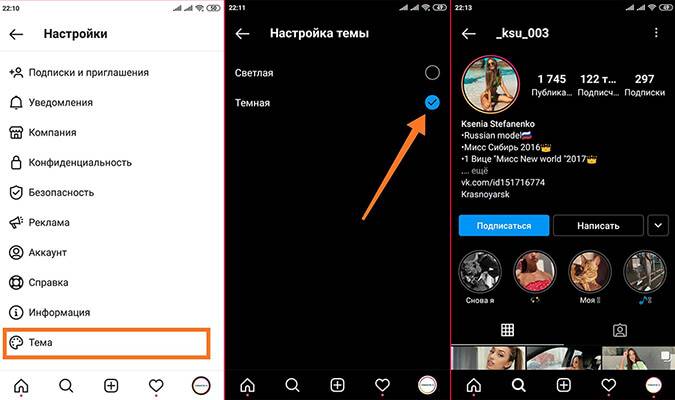 Как сменить тему на темную в приложении Инстаграм на Android
Как сменить тему на темную в приложении Инстаграм на Android
Настроить автоматическую смену оформления в приложении Instagram нет возможности, это можно сделать только через глобальные настройки смартфона.
Смена темы в настройках Андроид
Начиная с версии Андроид 9 в смартфонах появилась функция смены темы оформления со светлой на темную. Такая настройка помогает комфортно пользоваться устройством в ночное время, а так же не плохо экономит батарею.
Чтобы активировать ночной режим смартфона, а вместе с ним и автоматически включить черную тему в Инстаграм нужно выполнить следующие действия:
- Открыть «Настройки»;
- Найти пункт «Экран»;
- Перейти в раздел «Тёмный режим» (на Android 10 этот пункт отсутствует);
- Передвинуть переключатель в нужное положение;
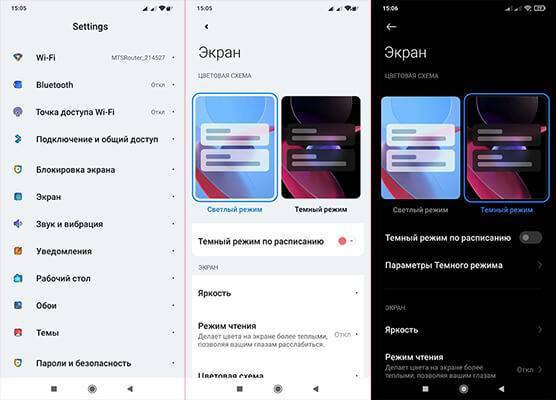 Темная тема в настройках Андроид
Темная тема в настройках Андроид
Обратите внимание, что здесь же можно настроить смену оформления по расписанию. Указав желаемое время перехода в ночной режим
Приложение для смены тем
Если ваше устройство не поддерживает черную тему в приложении Инстаграм и смартфон работает на Андроид ниже 9–версии, то изменить отображение можно при помощи специальных приложений который можно скачать и установить из Google Play
Минусы данного приложения: много рекламы, отсутствие русского языка и не сразу понятный интерфейс.
Приложение позволяет не просто поставить темную тему в Инстаграм, а произвести полную настройку отображения цветов, путём наложения фильтров поверх основного изображения.
Черный Инстаграм через инверсию цвета
Ещё один способ сымитировать темную тему в приложении Инстаграм – включить инверсию цвета в настройках смартфона. Режим позволит поменять местами цвета т.е. черное сделать белым, а белое черным.
Чтобы включить инверсию цвета на андроид–телефоне нужно:
- Открыть «Настройки»;
- Перейти в «Расширенные настройки»;
- Открыть «Спец. возможности»;
- В разделе Экран»« перевести выключатель в положение включено на режиме «Инверсия цветов».
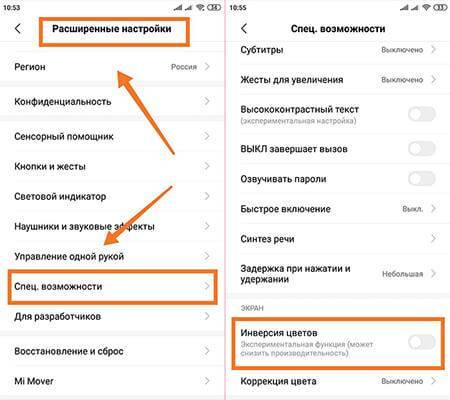 Инверсия цветов на Андроид
Инверсия цветов на Андроид
При инверсии цвета инвертируются не только черный и белый цвета, а так же и все остальные, при этом фото и видео выглядят некорректно. Режим инверсии цвета будет удобен в случае чтения и не подойдёт для просмотра графического контента.
Как добавлять новые фильтры и маски в Instagram
Кроме шаблонов, предложенных разработчиками Instagram, существует множество отличных масок и фильтров, созданных пользователями.
Для того чтобы перейти в галерею пользовательских эффектов, пролистайте все имеющиеся маски вправо до кнопки Еще эффекты.
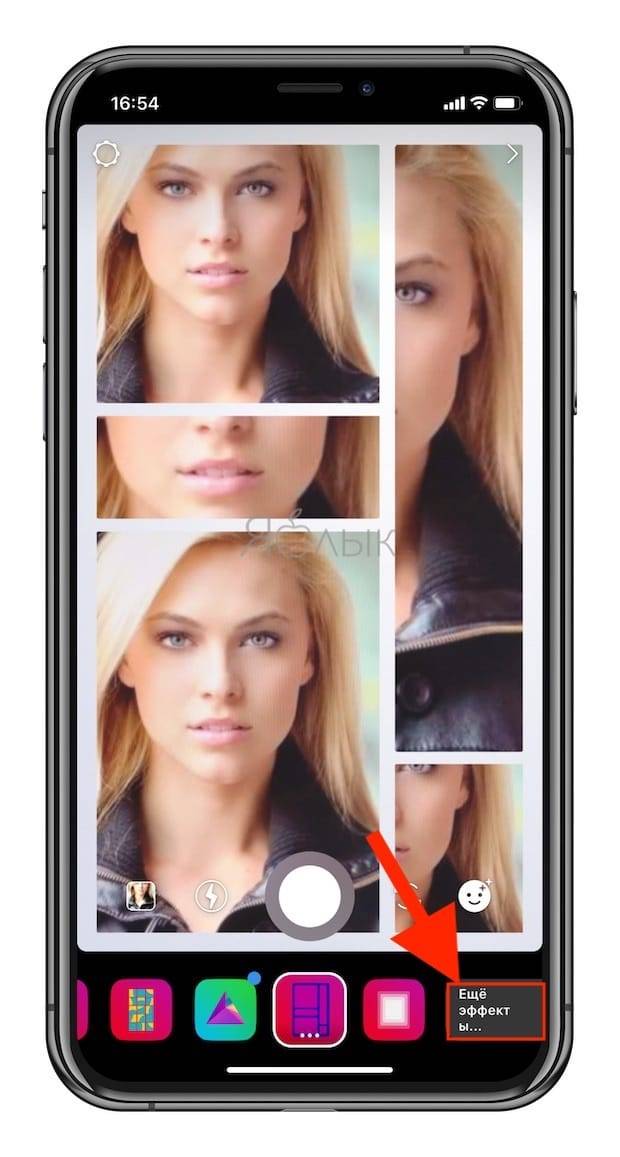
Тоже самое можно сделать нажав на любую маску и в появившемся меню выбрать вариант Просмотр эффектов.
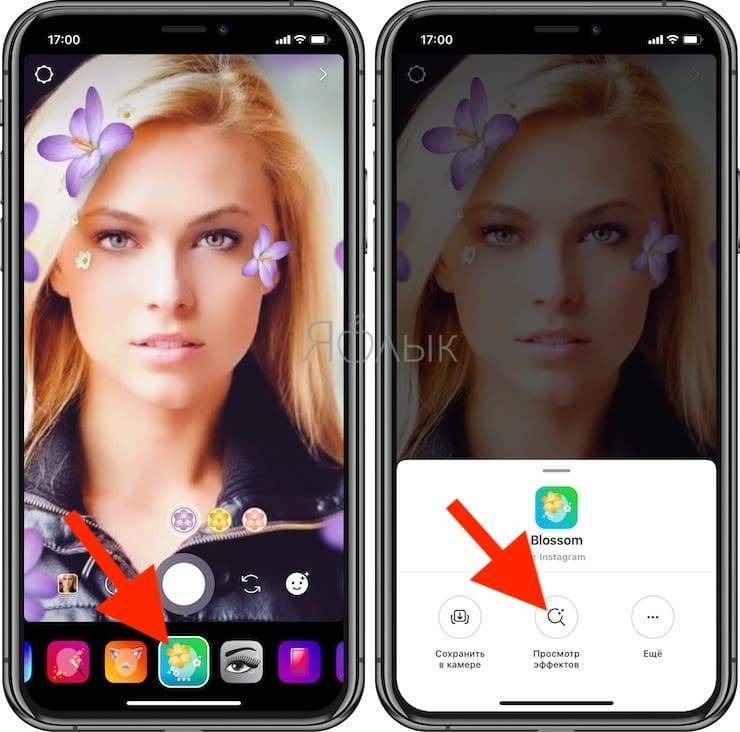
Галерея эффектов разделена на множество тематических категорий, которые без труда помогут найти желаемый вариант.
Здесь же можно просмотреть действие каждого эффекта и при желании опробовать его, нажав соответствующую кнопку. Для того чтобы сохранить эффект в камере (в меню, где расположены маски по умолчанию), нажмите кнопку с изображением стрелки вниз в квадрате.
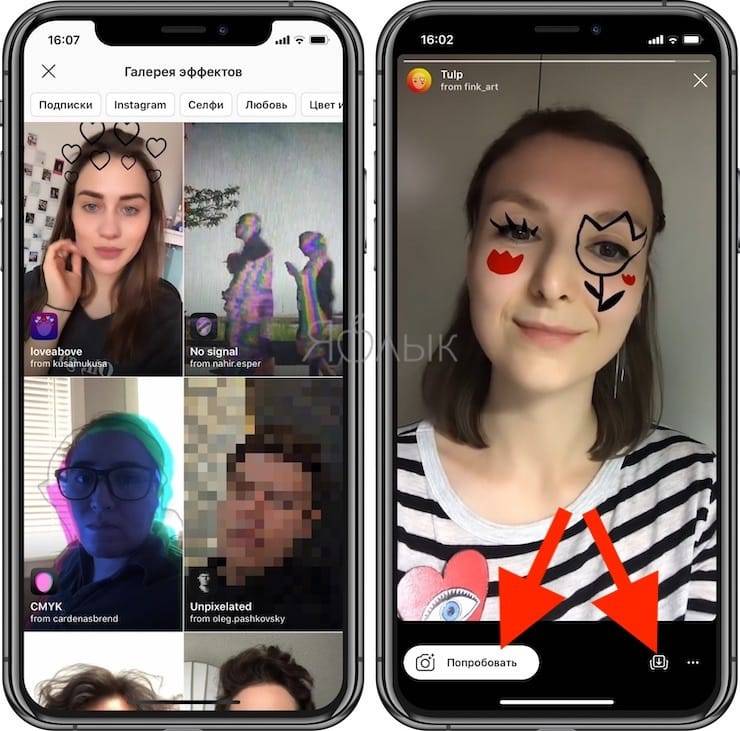
Маски, о которых мы говорим, предлагаются также пользователями совершенно бесплатно на своих страницах. Если на странице профиля пользователя имеется раздел с изображением смайлика, значит он является разработчиком эффектов для Instagram.
Перейдите в раздел эффектов на странице пользователя и выберите предложенную маску.
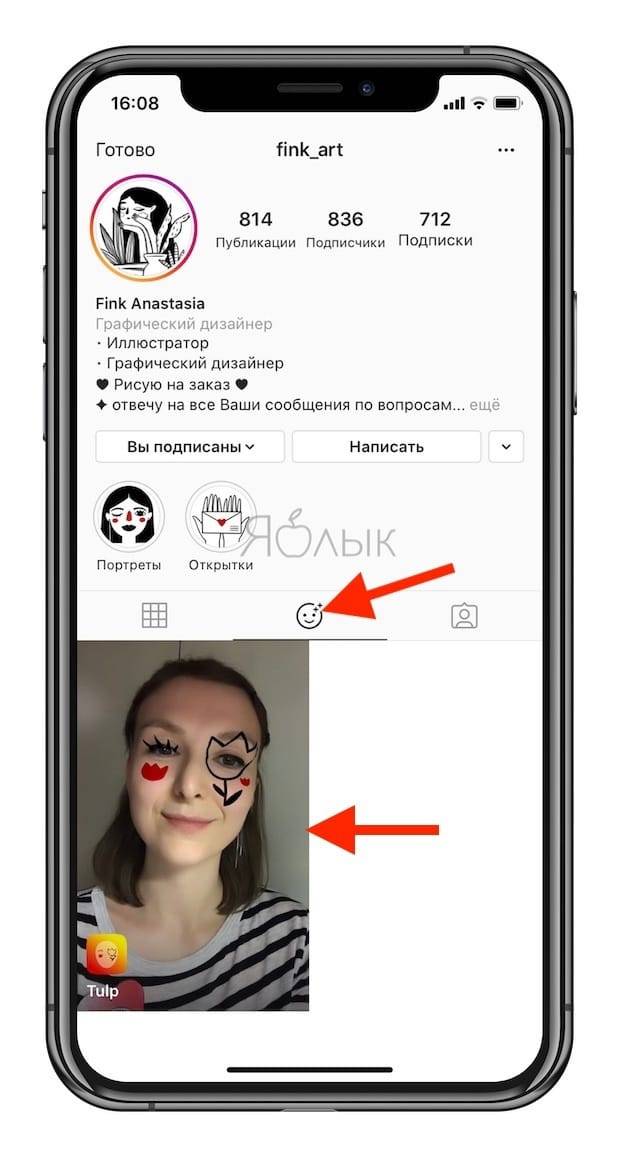
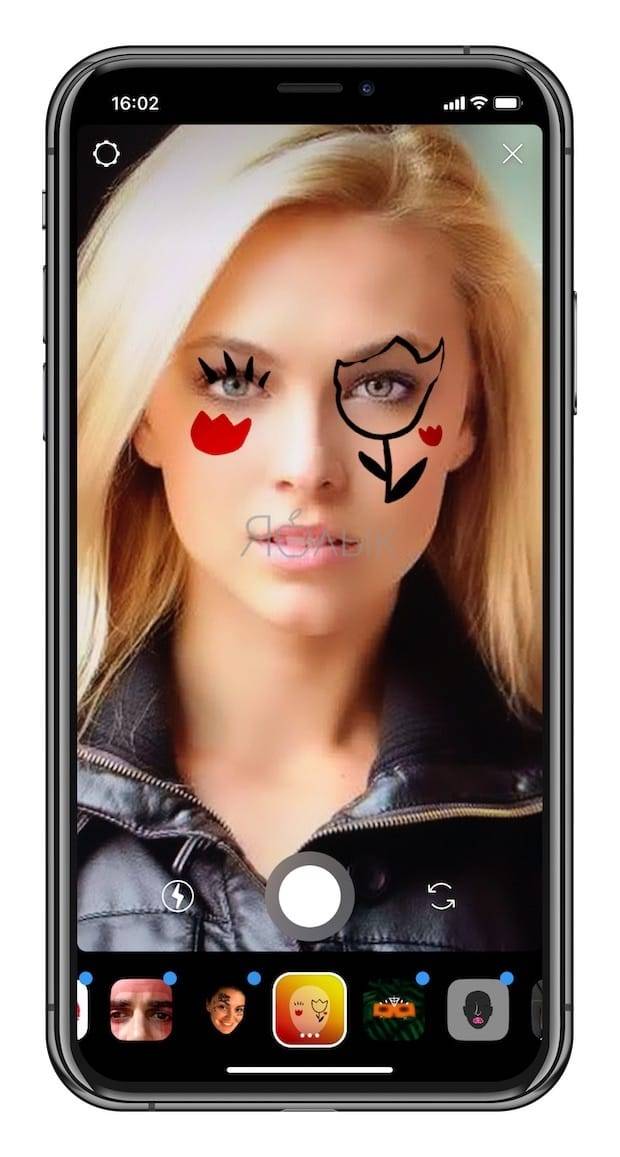 Если чьи-то работы вам пришлись по душе, рекомендуем подписаться на понравившийся аккаунт, таким образом вы будете получать новые маски сразу после их публикации.
Если чьи-то работы вам пришлись по душе, рекомендуем подписаться на понравившийся аккаунт, таким образом вы будете получать новые маски сразу после их публикации.
Популярные разработчики фильтров для Instagram
- Johwska
- George Kedenburg III
- allanberger
- Amanda Cerny
- Blagovest Dimitrov
- Chris Pelk
В ассортименте каждого из них можно найти не один десяток довольно интересных AR-масок.
Кроме того, можно попробовать находить маски вручную при помощи поиска по некоторым характерным хэштегам. Вам могут пригодиться следующие:
- #Effects
- #Filter
- #Followforfilters
- #Instafilters
- #Instalenses
- #Instamask
- #Sparkar
- #Sparkarcreators

Почему после обновления Инстаграм стал чёрным
Команда мессенджера сказала, что затемненные версии фона лучше, чем белого. Однако никто не ожидал, что инстаграм станет черным вопреки многим ожиданиям в обязательном порядке.
Два пункта из обновления, которые сильно разозлили пользователей инстаграм после обновления:
- Разработчики выпустили демонстрацию продукта в «ночном режиме», однако такая штука не понравилась многим, они начали жаловаться на разную рябь, которая появляется после просмотра темных фотографий.
- Разработчики пытались пойти на уступки и повысить солидность, внешний вид оформления постов инсты. Однако также создали больше проблем и негатива, не говоря о том, что тесты показали себя плохо, так еще и было много багов с переключением цветов (которые есть до сих пор).
Намерения сделать социальную сеть инстаграм лучше понятны всем, однако не понятно почему так назойливо это внедрили в приложения и обязали всех использовать, даже не учитывая разные обновления операционных систем.
Когда вышло обновление Android 10 и iOS 13 сильно изменился дизайн, так Dark Mode стал применяться ко всему телефону, не только к приложению инсты. Таким образом отключили возможность отключить темный режим инстаграм внутри аккаунта.
Как сделать чёрную тему в Инстаграме
Процесс осуществления данной процедуры будет отличаться в зависимости от операционной системы, установленной на телефоне. Далее установка тёмного оформления будет рассмотрена на примере операционок iOS и Android.
На Айфоне
Чтобы правильно справиться с поставленной задачей на устройствах Apple iPhone и в кратчайшие сроки, рекомендуется действовать по следующей инструкции:
Войти в настройки мобильного устройства, кликнув по соответствующему значку на рабочем столе.
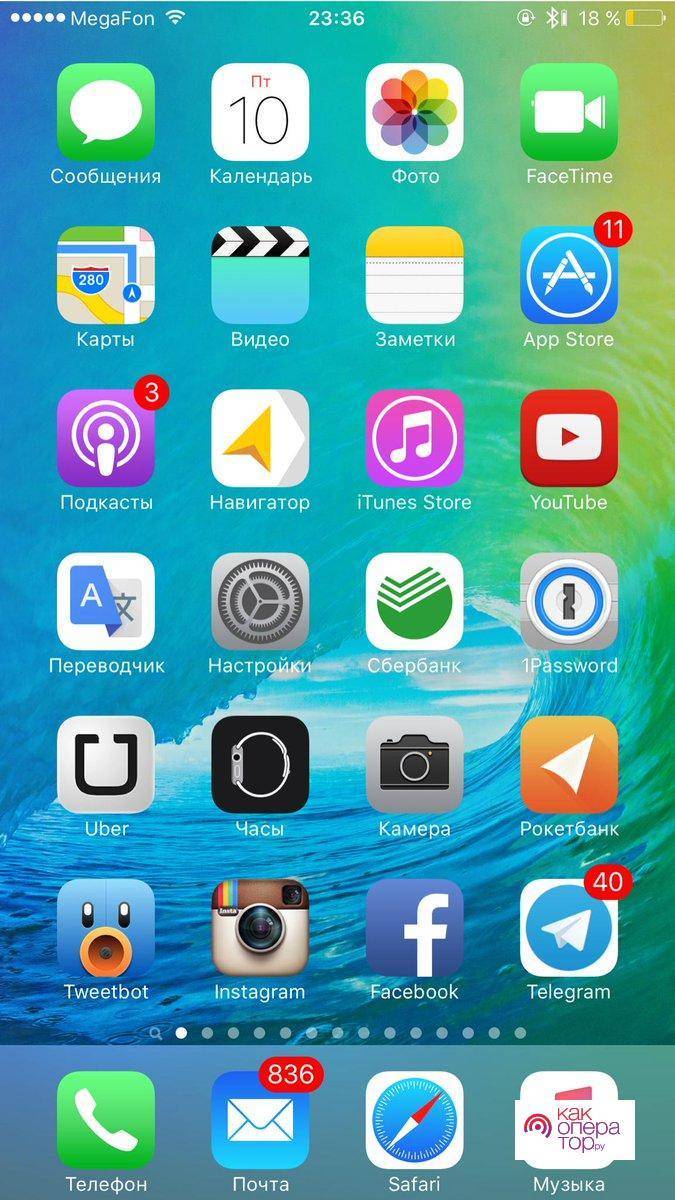
В открывшемся окошке необходимо отыскать строку «Экран и яркость», после чего тапнуть по ней один раз.
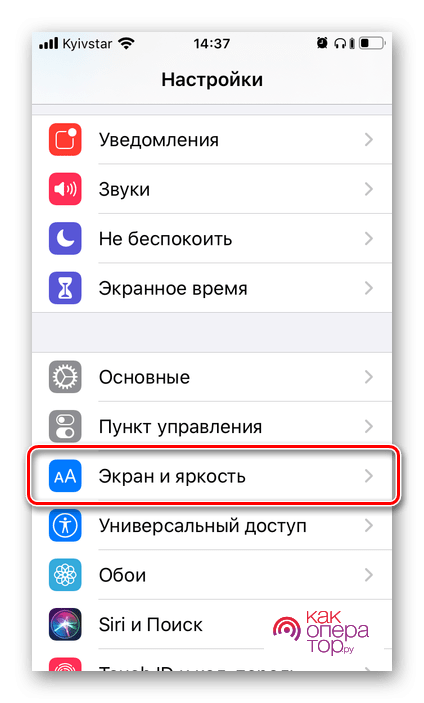
После выполнения предыдущих манипуляций должно открыться окно, где юзеру потребуется поставить галочку под картинкой Тёмное и установить режим Автоматически, переведя ползунок напротив в активное положение.
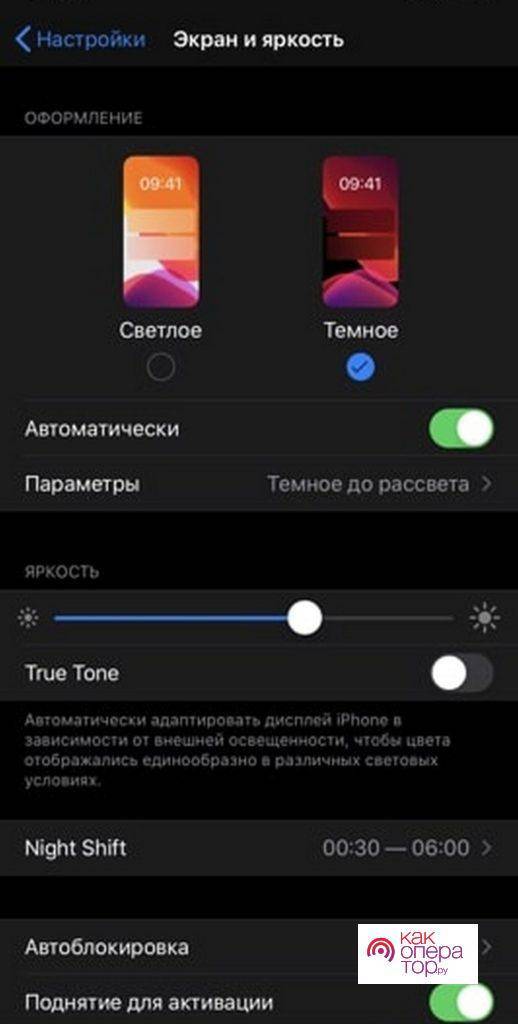
Выйти из настроек мобильника и проверить, стал ли Instagram в тёмном цвете.
Как включить тёмную тему в Инстаграм на Айфонах ниже 6 версии
Рассмотренный выше метод активации оформления актуален только для iPhone выше шестой версии. На более ранних смартфонах алгоритм осуществления поставленной задачи будет немного отличаться:
- Открыть «Настройки», кликнув по иконке в виде шестерёнки на рабочем столе.
- В представленном списке параметров отыскать раздел «Основные» и войти в него.
- В следующем окошке в конце списка необходимо нажать по строчке «Универсальный доступ».
- Теперь пользователю мобильника потребуется нажать по параметру «Адаптация дисплея» один раз.
- Появится небольшое меню, в котором надо перейти в подраздел «Инверсия цвета» и активировать данную функцию, чтобы поменять текущее оформление гаджета.
- Аналогичным образом выйти из настроек аппарата и удостовериться, что внесённые изменения действительно применились.
На Android
У пользователей смартфонов, работающих на операционной системе Android также не должно возникать серьёзных проблем с установкой тёмной темы для Instagram стандартными средствами операционки.
Для достижения положительного результата необходимо действовать следующим образом:
Зайти в «Настройки» мобильного устройства, кликнув по соответствующей иконке на рабочем столе.

- Найти раздел «Дисплей» и кликнуть по нему. На более ранних версиях операционной системы Андроид данная вкладка расположена в конце представленного списка параметров.
- В следующем открывшемся меню надо найти строку, отвечающую за установку темы. Она может называться как «Тёмный режим», так и «Тема устройства». Здесь многое зависит от версии ОС Android.
- Установить нужное оформление, поставив тумблер в соответствующую строку, закрыть окошко параметров и удостовериться в изменении оформления Instagram.
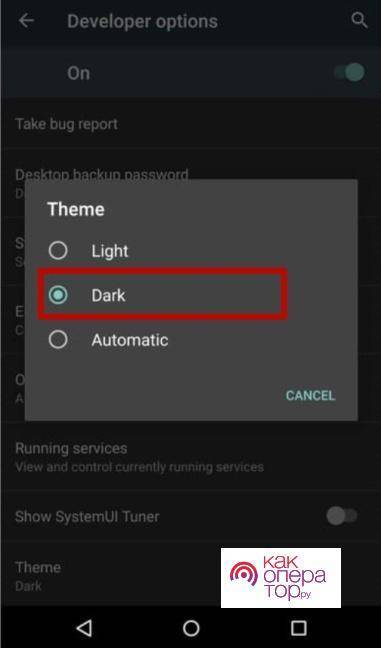
Приложение для репоста в инстаграме на айфон
Если представленные выше способы не подходят для репоста сторис в инстаграме, воспользуйтесь специальными приложениями. Это сторонние сервисы, предлагающие необходимые функции для распространения постов.
Наиболее популярен Repost for Instagram. Это программа с простым интерфейсом на английском языке. Для использования необходимо:
- Скачать программу из App Store.
- Авторизоваться в программе, используя логин и пароль от аккаунта инстаграм.
- Выбрать историю, которой необходимо поделиться.
- Отредактировать пост и опубликовать его.
В приложении можно удалить ссылку на автора оригинального поста, но для этого потребуется приобрести платную версию.
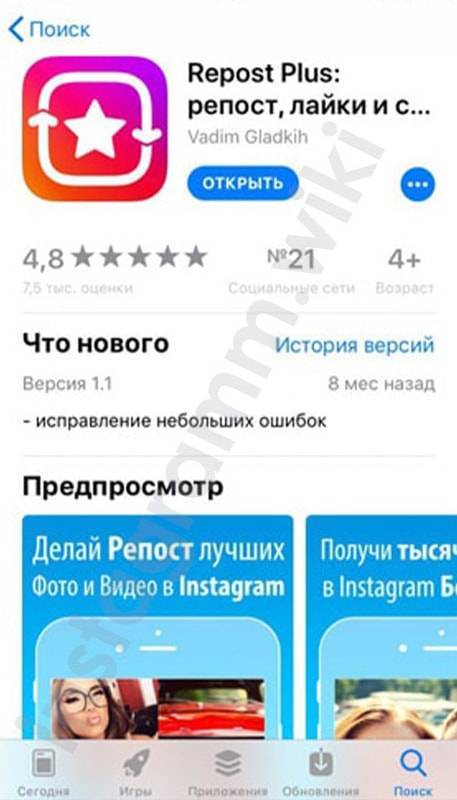
Вторым по популярности выступает Quickly repost for Instagram. Эта программа также известно под названием InstaSave. Оно предлагает расширенную функциональность, в сравнении с предыдущим приложением. В Quickly repost for Instagram пользователь может не только поделиться историей другого человека, но также сохранить её на своё устройство. Бесплатно доступна функция удаления автора.
Шапка профиля
Шапка профиля по значимости стоит в одном ряду вместе в визуальной частью инстаграм. Когда пользователь попадает на вашу страницу, он первым делом читает, о чем ваш блог. И если то, что он прочитал его устраивает, он переходит к просмотру ленты.
Первым делом необходимо прописать строку Имя, она единственная участвует в поиске инстаграм. И если вы делаете торты на заказ, то так и пишите об этом.


В шапке профиля должна быть описана вся суть вашего блога. Старайтесь избегать типичных высказываний, вроде «счастливая жена и мама». Эта информация не несёт никакой смысловой нагрузки. Обязательно выделите то, что будет отличать вас от других. А пока предлагаем посмотреть пример удачно оформленных шапок.



Использование функции «Умная инверсия» на Айфоне
С версии iOS 7.0 в iPhone появилась инверсия цвета. Что же это за функция? Она позволяет менять цветовую гамму на противоположную, то есть чёрный становится белым, а белый- чёрным. Очень полезная функция, особенно для людей с нарушением зрения. В условиях недостаточной остроты зрения эта высокая контрастность облегчит чтение.
А зачем такая функция тем людям, которые хорошо видят? И тут ей находится отличное применение. Например, вы любитель почитать ночью, а ваша вторая половинка предпочитает сон в полном отсутствии света, и чтобы свечение от телефона не раздражало. Стандартное уменьшение яркости приведёт к быстрому ухудшению фокуса и потери внимательности чтения текста. Так вот, для активации компромиссной цветовой гаммы заниженной яркости и создана эта функция.
При активации инверсии фон переводится в черный цвет, а буквенное обозначение преобразуется в белый цвет. При таких заданных параметрах довольно комфортно смотреть, читать, играть на мобильном устройстве, смартфон не отвлекает от сна других, буквы читаются очень легко, и при этом света намного меньше, глаза не устают совершенно.
Вот простой алгоритм активации этой функции:
- Для начала заходим в настройки, переходим в раздел основные, далее кликаем на раздел универсальный доступ. В этом разделе находим функцию инверсии цвета и активируем её простым переводом серой кнопки в зелёный цвет
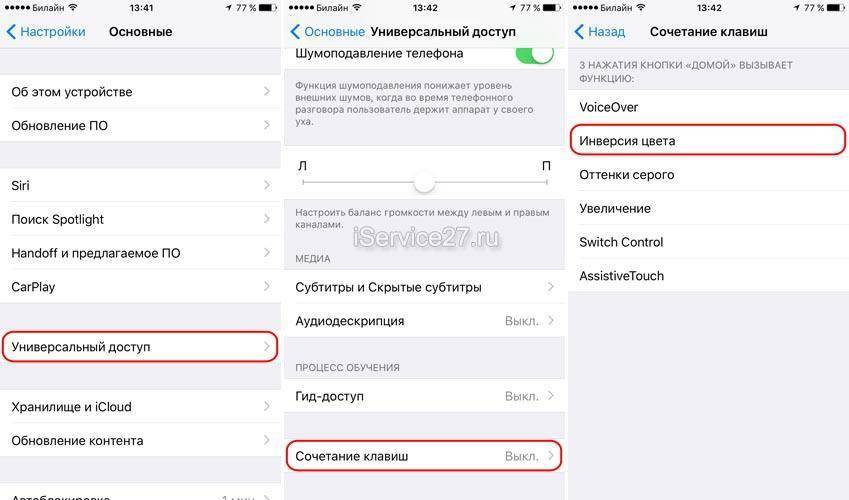
Для быстрой активации функцию можно добавить на панель быстрого доступа, следуя следующему алгоритму: Настройки – Основные – Универсальный доступ – Тройное нажатие кнопки «домой» – Инверсия цвета
Данный режим способен полностью инвертировать все цвета, не только основные, поэтому все картинки и видео тоже подвергаются инверсии. Разумеется, такая смена цветового фона уместна для чтения. Поэтому обязательно отталкивайтесь от ваших показателей здоровья.
Для чего нужна темная тема в Инстаграм на андроиде
Темная тема Инстаграм андроид-устройств хороша тем, что не раздражает глаза. В связи с этим пользователи часто задумываются о том, чтобы сделать фон в соцсети темным. Главный плюс такого интерфейса в том, что нагрузка на зрение значительно уменьшается, также улучшается восприятие информации.
Инстаграм — это приложение для просмотра фотографий
Обратите внимание! Имеет значение и то, что при включении темного экрана устройство начинает дольше сохранять заряд аккумулятора (так называемый «режим экономии энергии»). Однако у оригинального интерфейса имеются и свои недостатки:
Однако у оригинального интерфейса имеются и свои недостатки:
- днем читать и смотреть фото с черного дисплея неудобно;
- контраст шрифта и экрана усложняет чтение;
- становится значительно труднее прочесть длинные фрагменты текста.
В последнее время все больше пользователей предпочитает черный, потому что профиль владельца устройства сразу начинает выглядеть эффектно и аристократично, отличаясь от других. Темные тона — это красиво, модно и практично. Особенно популярно такое цветовое решение у молодежи от 18 до 25 лет.
Черный дисплей — идеальное решение для тех, кто любит просматривать социальные сети во время вечерних поездок в общественном транспорте с тусклым освещением. Немаловажен и тот факт, что некоторые фотографии на темном фоне смотрятся гораздо выгоднее, чем на светлом.
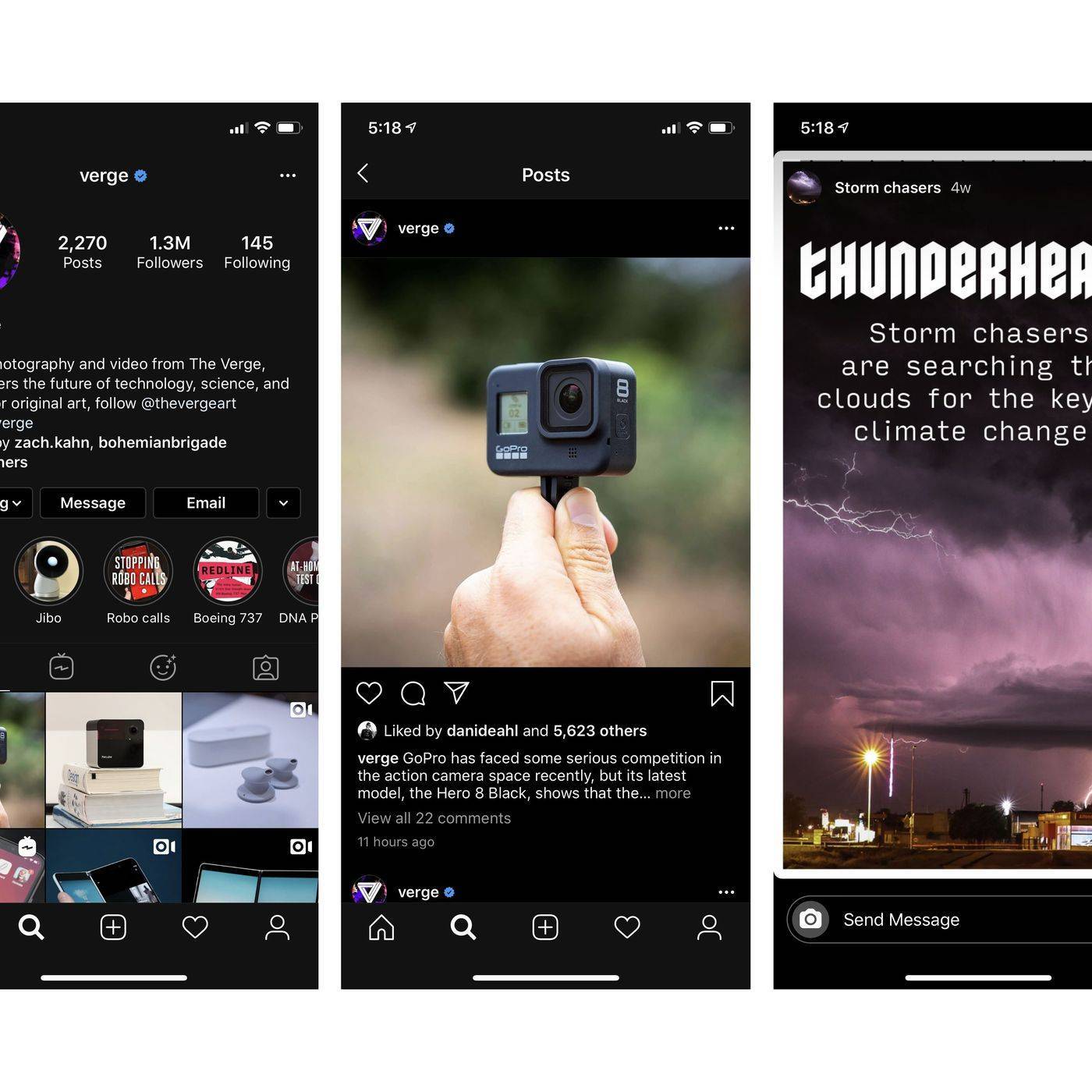
Как сделать темный Инстаграм на андроиде
Обратите внимание! При ярком дневном свете следует применять обычный светлый фон, так картинки лучше воспринимаются. Затемнять экран можно с наступлением темноты, когда освещение ухудшается